 |
あまり見つめないで下さい。
すぐにずらして下さい。
|
いろいろな機能
エクセルは、パソコンの基本ソフトです。
難しくありませんので、ぜひ使いこなしてみて下さい。
 文章を書くのは自由自在に出来ます。
文字種類、色、サイズも豊富にあります。(フォント)
外部からの図の貼り付け及び、編集が出来ます。
(挿入→図→ファイル)
文章を書くのは自由自在に出来ます。
文字種類、色、サイズも豊富にあります。(フォント)
外部からの図の貼り付け及び、編集が出来ます。
(挿入→図→ファイル)
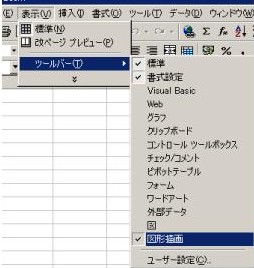 |
エクセル内にも図を書く機能があります。
(オートシェイプ)
もしこれが見当たらない場合
表示→ツールバー→図形描画
をクリックすると
画面の下側に現われます。
|
 したがって図解入りの文章も簡単です。
エクセルは計算をさせたら、ピカいちです。
したがって図解入りの文章も簡単です。
エクセルは計算をさせたら、ピカいちです。
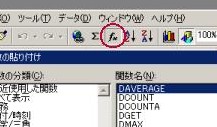 膨大なデータの中から必要なものだけを読み取り、
計算をしてくれるというのは
エクセルならではの、すばらしい機能を持っています。(関数)
社会で必要とされる計算は、ほとんどすべてといっていいほど
のものが、この関数の中に入っています。
関数を詳しく知らなくとも、使えるような機能になっています。
このデータを簡単にグラフに出来るようになっています。
グラフにはいろんなお好みの種類があります。
作業中に行き詰まった時、ヘルプをクリックすると
その部分の回答或いは、やり方が表示されます。
常にヘルプを表示させておくと、間違った操作をした時
すぐに方法を表示してくれます。
メニューに戻る
膨大なデータの中から必要なものだけを読み取り、
計算をしてくれるというのは
エクセルならではの、すばらしい機能を持っています。(関数)
社会で必要とされる計算は、ほとんどすべてといっていいほど
のものが、この関数の中に入っています。
関数を詳しく知らなくとも、使えるような機能になっています。
このデータを簡単にグラフに出来るようになっています。
グラフにはいろんなお好みの種類があります。
作業中に行き詰まった時、ヘルプをクリックすると
その部分の回答或いは、やり方が表示されます。
常にヘルプを表示させておくと、間違った操作をした時
すぐに方法を表示してくれます。
メニューに戻る
エクセルの特殊な機能
エクセルの裏ワザともいえる、特殊な機能がいくつかあります。
通常の説明には出ていないので、覚えておくと便利です。
通常、ファイルをクリックした時に表示されるメニューが
ありますが、これとは別に
シフトを押さえたままで、ファイルをクリックすると
通常には見られないメニューが出てきます。
同様にシフトを押さえたまま、編集をクリックしても
通常には見られないメニューが出てきます。
このような機能は、エクセルが十分理解できた頃には
きっと役に立つ機能だと思います。
その他、ハロウィンなどもエクセル内に隠されています。(蛇足)
アクティブセル この言葉がひんぱんに出てきますが
入力可能な状態にあるセルのことをいいます。
メニューに戻る
セルサイズの変更
セルのサイズを変更するには
 1、列の表示をしている A B C 記号の上にマウスポインターを置き
BとCの中間の所で、マウスポインターが十字マークになった時に
ドラッグすると、巾が自由に変更できます。
2、上記位置でダブルクリックすると、列内に入力されている
最高文字幅に自動であわせてくれます。
3、列記号の上でドラッグして複数列選択後、選択内の右端で
マウスポインターが十字マークになった時にダブルクリック
すると選択内の列すべてを自動であわせてくれます。
4、書式→列→幅
列幅のボックスに数値を入力して OK を押す。
列幅をドラッグで変更するときに
幅:8.38 (72ピクセル)
このようなポップアップヒントが出てきますがこの数値
8.38は、文字数で8.38文字分が入るセル幅という意味です。
(数値の平均の数)
ただし、
ツール→オプション→全般 ここの標準フォントに表示されている
フォントの文字数です。
列幅を数値で入力するときは
書式→列→幅 ここに文字数を入力します。
一文字分の幅は、8.6ピクセルです。
したがって
8.38文字分は 8.38 X 8.6 ≒ 72ピクセルになります。
行の高さ単位は、ポイントで規定値は13.5ポイントです。
このセルの高さをミリに直すと
1インチは72ポイントですので、25.4ミリで
=25.4*13.5/72 よりセル高さは4.7ミリになります。
セル幅は
72ピクセルは54ポイントで
=25.4*54/72 よりセル幅は19.0ミリになります。
メニューに戻る
1、列の表示をしている A B C 記号の上にマウスポインターを置き
BとCの中間の所で、マウスポインターが十字マークになった時に
ドラッグすると、巾が自由に変更できます。
2、上記位置でダブルクリックすると、列内に入力されている
最高文字幅に自動であわせてくれます。
3、列記号の上でドラッグして複数列選択後、選択内の右端で
マウスポインターが十字マークになった時にダブルクリック
すると選択内の列すべてを自動であわせてくれます。
4、書式→列→幅
列幅のボックスに数値を入力して OK を押す。
列幅をドラッグで変更するときに
幅:8.38 (72ピクセル)
このようなポップアップヒントが出てきますがこの数値
8.38は、文字数で8.38文字分が入るセル幅という意味です。
(数値の平均の数)
ただし、
ツール→オプション→全般 ここの標準フォントに表示されている
フォントの文字数です。
列幅を数値で入力するときは
書式→列→幅 ここに文字数を入力します。
一文字分の幅は、8.6ピクセルです。
したがって
8.38文字分は 8.38 X 8.6 ≒ 72ピクセルになります。
行の高さ単位は、ポイントで規定値は13.5ポイントです。
このセルの高さをミリに直すと
1インチは72ポイントですので、25.4ミリで
=25.4*13.5/72 よりセル高さは4.7ミリになります。
セル幅は
72ピクセルは54ポイントで
=25.4*54/72 よりセル幅は19.0ミリになります。
メニューに戻る
機能ボタンの追加方法
 ツール→ユーザー設定→コマンド
書式を選択
右のボックスをスクロールで下げて「セル結合の解除」を
ドラッグアンドドロップ(つかんだまま引きずっていく)で
セル結合アイコンの横まで持って行く。
(縦線が出た時にマウスを離す)
この方法で便利な機能、よく使う機能のアイコンを
いろいろ、出す事が出来ます。
元に戻すときは、そのアイコンをつかんで外へ出す。
ここでは書式を選択してやってみましたが、その他
編集、表示、挿入などいろいろあります。
※Excel 2003 からは、セルの結合アイコンが機能が変わりました。
結合アイコンをクリックするとセル結合
もう一度このアイコンをクリックすると、セルの結合解除です。
メニューに戻る
ツール→ユーザー設定→コマンド
書式を選択
右のボックスをスクロールで下げて「セル結合の解除」を
ドラッグアンドドロップ(つかんだまま引きずっていく)で
セル結合アイコンの横まで持って行く。
(縦線が出た時にマウスを離す)
この方法で便利な機能、よく使う機能のアイコンを
いろいろ、出す事が出来ます。
元に戻すときは、そのアイコンをつかんで外へ出す。
ここでは書式を選択してやってみましたが、その他
編集、表示、挿入などいろいろあります。
※Excel 2003 からは、セルの結合アイコンが機能が変わりました。
結合アイコンをクリックするとセル結合
もう一度このアイコンをクリックすると、セルの結合解除です。
メニューに戻る
ゼロを表示させない方法
ツール→オプション→表示
ここの(ゼロ値)のチェックを外してOKを押す。
しかし、これでは(必要に応じて入力したゼロ)も表示しません。
これでは困るという場合も出て来ます。
そこで、別の方法
返される計算の結果等が、ゼロの場合は表示させたくない時
表示形式を使用します。
 ゼロを表示させたくない部分の範囲を選択して
右クリック→セルの書式設定→表示形式→ユーザー定義
右のボックスの中に 【#,###】 と入力してOKを押す。
【#】だけでもよい
他に【0;0;】
メニューに戻る
ゼロを表示させたくない部分の範囲を選択して
右クリック→セルの書式設定→表示形式→ユーザー定義
右のボックスの中に 【#,###】 と入力してOKを押す。
【#】だけでもよい
他に【0;0;】
メニューに戻る
グラフにゼロを反映させない方法
表示させる値が関数の場合
元のセルが未入力になっていると、ゼロ表示されます。
この場合は表示形式でゼロを非表示にしても
グラフではゼロが反映されます。
IF 関数を使用して
もし、(ゼロならば,表示しない,そうでないなら表示する)
=IF(元の式=0,"",元の式) を使って
セルを空白にしても、グラフでは 0 表示されます。
そこで
=IF(SUM(C7:G7)=0,NA(),SUM(C7:G7)) を使用します。
追加予定のある折れ線グラフなどでは有効かと思います。
メニューに戻る
エラー値の非表示方法
数式が入っているセルに返される値が
( #N/A、#VALUE!、#REF!、#DIV/0!、#NUM!、#NAME?、#NULL )の
ような、エラーが出る場合
このエラー値を非表示するには
(もし、エラーならゼロを返しなさい)という式を入れるとよい。
=IF (ISERROR(目的の数式),エラー時の処理,目的の数式)
=IF(ISERROR(C3/D5),0,C3/D5)
この式をコピー、貼り付けする場合は
形式を選択して貼り付け→テキスト で行って下さい。
この式の中の2箇所の C3/D5 は、エラーが出た時の式です。
つまり、ここを消して ここに元の式を入れるとよい。
さらに、ゼロも表示させなたくない時
=IF(ISERROR(C3/D5),"",C3/D5)
【もしエラーなら何も表示しなくてよい】という式です。
この他(セルの色を白)にする方法もありますが、お薦めできません。
メモリーを圧迫する為、動きが鈍くなってしまいます。
Excelの新しいバージョン(Excel2003)などでは
セルの隅にエラーのマークが出ます。
このエラーインジケーターを表示させない方法として
ツール→オプション→エラーチェック ここで
「バックグラウンドでエラーチェックを行う」のチェックを外します。
或いは色を白にする。
などありますが、これらの方法は、あまりお薦め出来ません。
根本的な原因を解消する事の方が大事です。
エラーセルの左側にはトレースアイコンが出ていますので
これをクリックして対処します。
メニューに戻る
画面からツールバーが消えた ?
操作中に突然画面が変わってしまった。
なぜ、こんなことになってしまったのかと
びっくりするかも知れませんが
これはメニューバーの操作中に
全画面表示をクリックしてしまったためです。
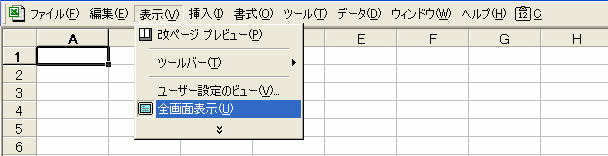 元に戻すには
表示→全画面表示を押すと、元に戻ります。
メニューに戻る
元に戻すには
表示→全画面表示を押すと、元に戻ります。
メニューに戻る
画面が変わってしまった ?
操作中に突然画面が変わってしまった。
なぜ、こんなことになってしまったのかと
びっくりするかも知れませんが、これも上記と同様に
メニューバーの操作中に
改ページプレビューをクリックしてしまったためです。
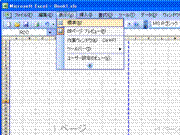 元に戻すには
表示→標準表示を押すと、元に戻ります。
メニューに戻る
元に戻すには
表示→標準表示を押すと、元に戻ります。
メニューに戻る
見せたくないファイルの保存方法
いろんな人が見るパソコンの場合で、他人に見られたら困るファイル
を保存する場合は
パスワードを設定すると自分しか開く事が出来ません。
ファイル→名前をつけて保存
ダイアログ ボックスの、右上にツールがあります。
 ツール→全般オプション ここでパスワードを設定します。
元に戻す(パスワードを解除)時は
ファイル→名前をつけて保存
ツール→全般オプション ここでパスワードを消します。
次、開く時はパスワードの要求はしてきません。
※ もしパスワードを忘れても私の関知しない所です。
メニューに戻る
ツール→全般オプション ここでパスワードを設定します。
元に戻す(パスワードを解除)時は
ファイル→名前をつけて保存
ツール→全般オプション ここでパスワードを消します。
次、開く時はパスワードの要求はしてきません。
※ もしパスワードを忘れても私の関知しない所です。
メニューに戻る
自動保存の設定方法
大事な作業中に、もしパソコントラブルなどで消えたら困る時
一定間隔で、自動的に保存してくれる機能があります。
ツール→自動保存
ここで、必要に応じて入れていく。
もしツールの中に自動保存の項目がないときは
 ツール→アドイン このボックスの中のスクロールを下げていくと
自動保存が見つかります。ここに、チェックを入れて OK 押す。
※ エクセル2003は、ツール→オプション→自動保存
ここで、設定が出来ます。
自動保存を解除したい場合
自動保存を開いて(自動保存を行う間隔)のチェックを外してOK
再度エクセルを開いても、自動保存機能が出ないようにしたい場合
ツール→アドイン ここで自動保存のチェックを外す。
メニューに戻る
ツール→アドイン このボックスの中のスクロールを下げていくと
自動保存が見つかります。ここに、チェックを入れて OK 押す。
※ エクセル2003は、ツール→オプション→自動保存
ここで、設定が出来ます。
自動保存を解除したい場合
自動保存を開いて(自動保存を行う間隔)のチェックを外してOK
再度エクセルを開いても、自動保存機能が出ないようにしたい場合
ツール→アドイン ここで自動保存のチェックを外す。
メニューに戻る
数値を日付に戻す方法
数値を日付に直すには
たとえば、2003年8月1日とするべきところに
801と入っている場合は、空きセルに37033を打ちます。
37033のセルをコピーしたあと801 の上で右クリック
形式を選択して貼り付け [加算] にチェックを入れて
OK を押します。37834となったと思いますがこのセルを右クリック
セルの書式設定→表示形式→日付 OK を押す。
2003年の部分が、いらない場合は、
セルの書式設定→表示形式→ユーザー定義を選択すると
種類欄に yyyy"年"m"月"d"日" と出ますので
yyyy"年"を削除して OK を押す。
もし出ない場合は直接m"月"d"日"を入力して下さい。
なお、37834 を直接ユーザー定義で設定することも出来ます。
8.01 80.2となっている場合も100をコピー
形式を選択して貼り付け[乗算]で後は同様に出来ます。
9月1日(2003/09/01)の日付をコピーしたあと空きセルに
形式を選択して貼り付け [値] にチェックを入れて
OK を押すと 37865 と出たと思いますが
これは、1900年1月1日をシリアル値 1 としているためです。
メニューに戻る
操作方法など
わからなかったら遠慮なくどうぞ!
質問メール ← 質問が多い日は、少し遅れますが・・・

